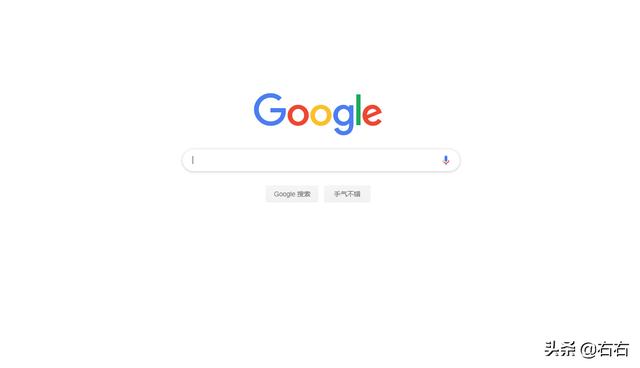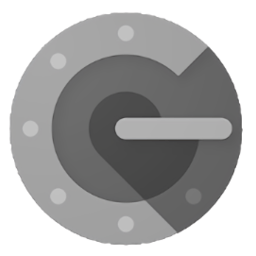 安卓下载
安卓下载
大小:13.3M
下载: 次
googleauthenticator身份验证器
- 支 持:Android
- 分 类:常用工具
- 大 小:13.3M
- 版 本:v5.20R4安卓版
- 语 言:中文
- 发 布:2022-12-16 14:35:14
手机扫码免费下载
#googleauthenticator身份验证器截图
#googleauthenticator身份验证器简介
googleauthenticatorgoogleverifier是一种手机登录认证APP,软件致力于为用户提供最安全的登录保护和手机加密服务,让你登录更安全,让你的各种账户安全
googleauthenticator安卓版特点
- 支持多个帐号
- 可通过二维码自动设置
- 可通过二维码在设备之间转移帐号
- 支持基于时间和基于计数器生成验证码
- 登录帐号时,需要提供密码和可通过此应用生成的验证码
googleauthenticator密钥获取?
1、在本站下载googleauthenticator身份验证器并安装
2、安装谷歌authenticator完成后,对该谷歌身份验证器进行配置
3、安装之后运行,初始界面如下图

4、在googleauthenticator中添加新账户,点击“添加新账户(iOS下是+号)”,然后选择“扫描条形码”,或且提供密钥方式添加;配置完成后,手机上会显示一个6位数字,每隔30秒变化一次。这个数字即为您的双重验证密码,就像银行的像U盾、电子口令卡一样,当你网银转账时候,除了输入银行密码还不行,再次输入U盾、或电子口令卡显示的数字确认完成转账;动态码是30秒变动一次的,所以大家读取到之后要尽快输入
软件亮点
1、通过在设备上颁发证书,支持基于证书的身份验证,验证设备、证书,账户更安全
2、支持单一登录,在证明你的身份一次之后,你无需再次登录到设备上的其他Microsoft应用
3、支持工作、学校和非Microsoft帐户的多重身份验证,不用担心第三方盗用
4、有些情况下,你将需要通过应用向你的组织注册设备,并添加工作或学校帐户
googleauthenticator身份验证器简介
软件是非常方便实用的手机登录口令类软件,软件功能强大,为你带来手机端生成动态口令的服务,用户在登录google相关的服务的时候,需要用软件输入一次动态口令才能成功登录,保证你的账号安全,有需求的快来下载吧!

易游为您提供常用工具手机软件googleauthenticator身份验证器v5.20R4安卓版下载,软件大小为13.3M,手机下载时注意流量哦,推荐指数4颗星。
#谷歌身份验证器密码怎么设置?
谷歌身份验证器本身是不提供密钥的,密钥是给已登录的账号增添二次验证时出现的,输入密钥后,谷歌身份验证器就绑定了你的账户,可以为你今后的账户登录提供验证码,增强账户安全。 操作步骤 下载谷歌身份验证器(Google Authenticator),安装完成后打开,点击开始 2.点击输入提供的密钥 3.登录要验证的账户,获取密钥。
4.再谷歌身份验证器上输入账号名和密钥,输入后点击添加。
5.添加验证的账户后会得到验证码 6.将得到的验证码输入到网站上,保存设定即可。
#Google两步验证安装、取消与更换手机的方法?
这篇文章主要介绍了Google两步验证安装、取消与更换手机的方法,需要的朋友可以参考下。
由于Google的Gmail账户经常遭到恶意攻击,甚至出现美国政府高级官员帐号被攻击的情况,Google在早先推出过一个更安全的登录Google账户的方式:两步验证,目前该功能已经向全球用户开放。
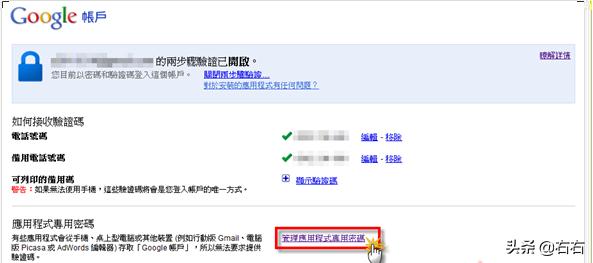
两步验证和动态密码
两步验证,指的是用户登录Google账户的时候,除了要输入用户名和密码,还要求用户输入自己手机的一个动态密码,为Google帐户额外添加了一层保护。也就是说,即使入侵者窃取了用户的Google密码,也会因不能使用用户的手机而无法登录帐户。
Gmail的两步验证支持iPhone和Android手机,实际上属于动态密码的一种类型。动态密码(Dynamic Password)也称一次性密码,它指用户的密码按照时间或使用次数不断动态变化,每个密码只使用一次。由于每次使用的密码必须由动态令牌来产生,而用户每次使用的密码都不相同,因此黑客很难计算出下一次出现的动态密码。不过动态密码对手机要求较高,需要iPhone或Android这样的智能手机。
安装两步验证
对于经常受到攻击的Gmail用户,强烈推荐使用Gmail的两步验证功能,设置方法是,先登录Google帐号,然后访问这个地址,之后系统会让用户选择获取验证码的方式:短信 (SMS)、语音电话或智能手机应用程序。如果用户的手机是iPhone、Android或黑莓手机,强烈建议选择智能手机应用程序的方式,更为稳定和快速。
之后去iTunes或者Android市场下载一个名为Google Authenticator的应用,将其安装,运行前先把手机的时间调整为正确时间。
之后在Google Authenticator(谷歌身份验证器)中,点击+。选择基于时间类型的密钥。在帐户中键入用户的完整电子邮件地址。在密钥中键入Google网页上生成的密钥,空格可有可无,点击完成即可。
之后就可以使用动态口令了,这种动态口令极大增强了Gmail的安全性。
使用两步验证
两步验证启用之后,用户具体的使用流程是,在Web端,用户登录Google账户,先输入原有的用户名和密码。
之后,系统会提示用户输入通过手机上的动态验证码。用户只需要打开手机上的Google Authenticator应用,将屏幕上显示的动态验证码输入进去,点确认即可正常登录。为了减少输入次数,用户可以选择每30天输入一次动态验证码。
对于手机或桌面上的独立应用,例如Gmail移动版、桌面Picasa等,就无法使用动态密码,需要在两步验证设置里生成一个随机密码,供应用程序使用,用户在这些独立应用里,登录Google需要使用两步验证生成的随机密码。
关闭两步验证
用户启用两步验证之后,如果感觉太麻烦不好用,可以选择关闭两步验证,关闭的方法是:
访问 Google 帐户设置下的使用两步验证页面。使用用户名、密码和验证码登录,点击关闭两步验证。系统会显示一个弹出式窗口,以确定用户要关闭两步验证,点击确定即可关闭两步验证。
有些用户重装手机的谷歌验证器,会忘记先暂停两步验证,结果导致自己无法登录Google,此时如何关闭两步验证呢?
这种情况下,使用静态密码登录后,在验证码输入界面,点击无法使用电话,可以使用:1、备用验证码。首次使用两步验证的时候,会要用户打印十多个备用验证码,用那个打印文件中的任意一个密码即可登录。2、手机短信。Google会产生一个随机验证码,并通过短信的方式发送到用户的手机上,通过这个验证码登录。
两步验证 更换手机的方法:原来是android现在更换为苹果手机上面的还需要手机扫码一下就更换成功了,非常简单。
总结
邮箱是密码管理中的核心和关键,通过邮件重置密码功能,可以获得用户大部分网站的密码,因此一旦邮箱密码被黑,会导致用户全部密码体系失控,Gmail动态密码虽然看起来麻烦一些,其实也并非每次都输入,在单台电脑可以三十天再输入一次。方便性固然是好的,安全性是更重要的,用户必须要重视自己的密码管理,虽然增加了一点点不便,但是你可能将会因此避免极大损失的可能性。